Hur du skapar fantastiska svartvita bilder
Medan det är minimalt arbete att förvandla en färgbild till svartvitt, finns det några steg för att skapa fantastiska svartvita foton. Ambassadören Martin Bailey delar med sig av sitt arbetsflöde på en av sina bilder och visar sin process för att betona hur mycket kontroll du har i Capture One. Titta på steg-för-steg-videohandledningen som följer med i detta blogginlägg för att se Martins redigeringar live.

Om du inte redan har Capture One - se till att ladda ner en 30-dagars gratisversion här.
Varje år reser jag till Hokkaido, den nordligaste ön i Japan, för att leda min minimalistiska vinter landskapsfotografering tur. Mycket av det arbete jag gör från de platser vi besöker konverteras till svartvitt, och Capture One gör det möjligt för mig att skapa vackert tonade svarta och vita bilder utan behov av plugins från tredje part. Att kunna arbeta direkt på mina RAW-filer ger mig ett antal viktiga fördelar. Jag kan spara på diskutrymme eftersom jag inte behöver spara stora PSD- eller TIFF-filer. Jag kan också gå igenom och justera min behandling utan att behöva bearbeta den helt igen i ett tredjeparts program. Och jag får dra nytta av den ständigt förbättrade process motorn från Capture One som ständigt uppgraderas genom åren.
Idag ska vi ta den här bilden, rakt ut ur kameran:

Och konvertera den till denna svartvita bild:

Här är stegen som jag följer för att skapa min svarta och vita bild med hög kontrast av det jag kallar "The Boat Graveyard" i Hokkaido, Japan. Några av genvägarna jag använder är anpassade genvägar, som kan vara annorlunda än dina, men det är en av de många saker som jag älskar med Capture One. Vi kan anpassa det så att det passar och påskyndar vårt arbetsflöde, så att vi snabbt kan arbeta igenom våra bilder.
Först konverterar vi bilden till svartvitt och reducerar den blå kanalen till -20, för att göra det blåa i himlen lite mörkare.
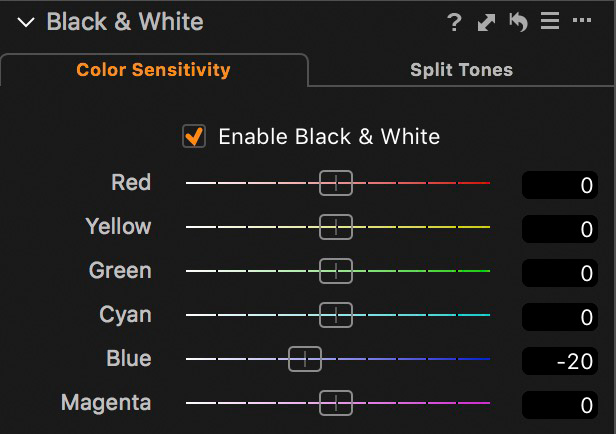
Sedan, på bakgrundslagret (i motsats till att skapa ett lager), låt oss justera nivåerna så att de vita blir ljusare genom att flytta den vita punkten till -226, för att öppna upp det vita i bilden och flytta mittpunkten till -0,18 för att öka kontrasten lite.
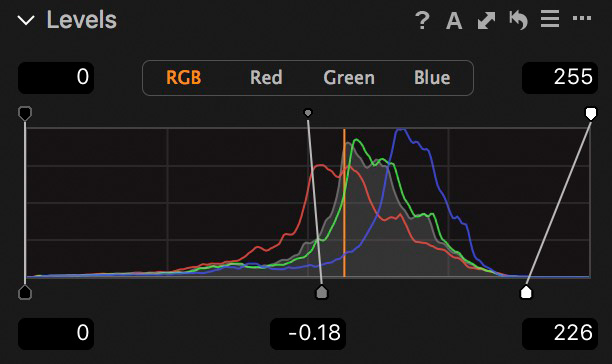
Låt oss också lägga till 40 klarhet i och 12-struktur.
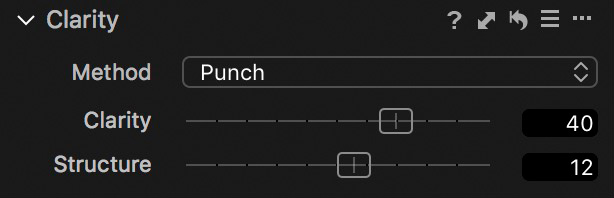
Och vi kan öka kontrasten mer genom att tillämpa en något aggressiv Luma-kurva för att göra skuggor och mellantoner mörkare och höjdpunkterna lite ljusare. Det är en bra idé att också aktivera exponerings varningar, så att du kan se om du börjar gå för långt. Vi vill inte att de vita ska bli för ljust eller att skuggorna ska bli för mörka.
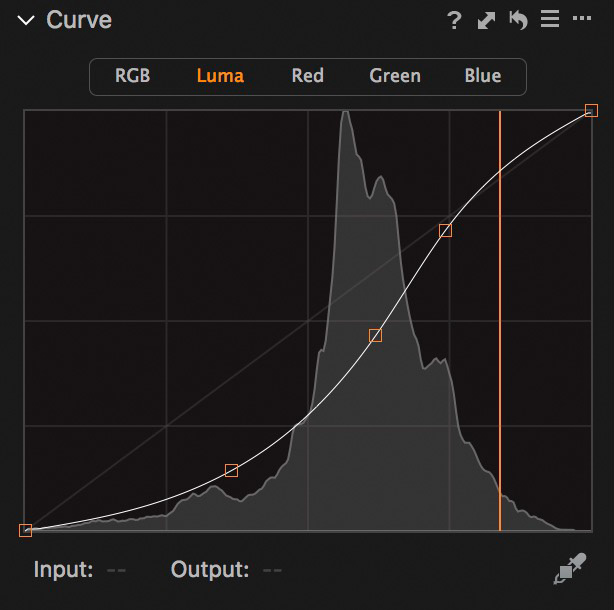
Jag ökar även skjutreglaget för högdagrar i HDR till 38 för att minska högdagrarna och öka kontrasten ytterligare.
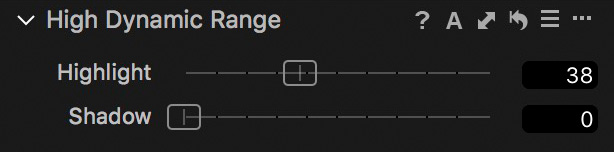
Vi kan använda graderings-verktyget med SHIFT-tangenten för att rita en mask över horisontlinjen och applicera en annan ganska aggressiv Luminans-kurva på himlen, med en stark S-kurva. Luminans-kurvan fungerar främst på bildens luminans eller ljusstyrka. Vi kan också lägga till en väldigt subtil S-kurva till RGB-kurvan, för att något det blå i himlen lite mörkare samtidigt som du lägger till mer kontrast.

När vi får kontrast på himlen börjar damm fläckarna från sensorn bli framträdande, så vi kan använda dammborttagning verktyget för att ta bort dem. Och slutligen, för det här lagret, låt oss öka klarheten ytterligare, till cirka 15.
För att få ner den ljusa delen längst ner till vänster på himlen, låt oss lägga till ytterligare ett justeringslager och måla i en mask med mjuka kanter för att mörka ner lite i skuggorna med en Luminans-kurva.
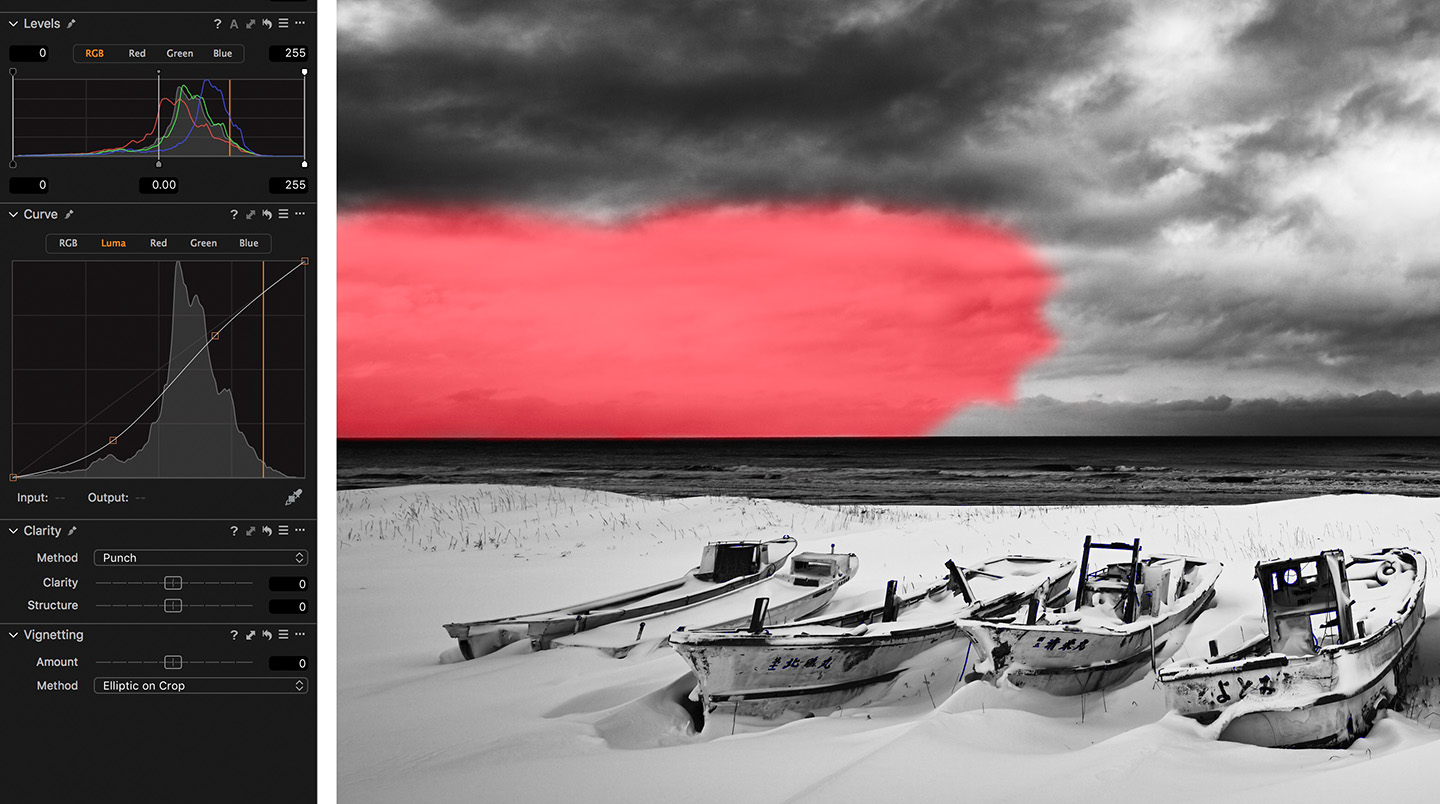
Nu skapar vi ett nytt justeringslager och målar i en ny mask över förgrunden och använder den nya funktionen Förfina mask för att finjustera detta längs kanten av snön, och sedan ta bort vad som finns kvar över havet med suddgummit. När vi väl har alla båtar och förgrunds snö valt med vår mask, låt oss lägga till en Luminans-kurva och lite av en RGB-kurva, även en liten ökning av skjutreglaget skuggor i HDR, för att göra mellantonerna och höjdpunkterna ljusare i snön.
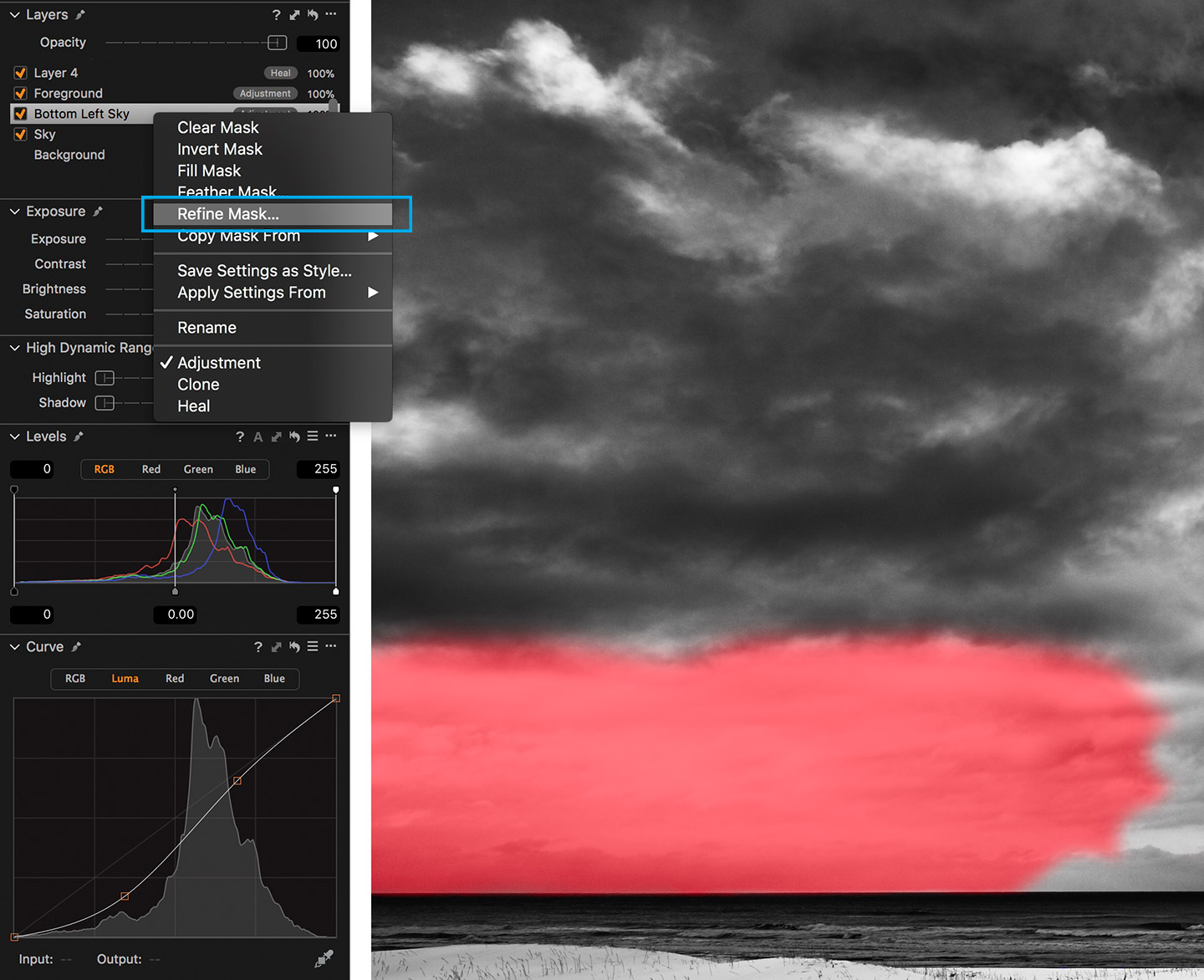
Slutligen använder vi ett antal lager för att klona bort gräset i förgrunden för de sista finjusteringar.
En annan sak som verkligen hjälper mig att göra arbetsflöde snabbare är att när jag har gjort mina ändringar i en bild som denna, kopierar jag ofta mina justeringar till urklippet och tillämpar dem på andra bilder med bara några knapptryckningar. Naturligtvis, om jag har använt masker, måste jag själv anpassa dem för att matcha innehållet i den nya bilden, men det är fortfarande mycket snabbare än att göra allt från början på varje bild.
Jag brukade spendera mycket tid efter att ha återvänt från mina turer bara för att gå igenom mina första redigeringar så att jag kan börja blogga om mina äventyr och använda bilderna för att marknadsföra framtida turer. Nu när jag använder Capture One är mitt arbetsflöde så effektiviserat att jag kan hålla jämna steg med min behandling varje kväll och komma hem med det mesta, om inte allt mitt arbete bearbetat. Det här är en enorm tidsbesparing och minskar stressen när jag försöker komma ikapp med affärer efter mina turer.
Detta är en översättning på Capture Ones egna artikel, se originalartikel här.



